火狐浏览器是大家公认的安全且操作界面简洁的一款浏览器,大家可以通过这款浏览器进行访问多种有趣的网页内容,而其中偶尔会出现一些有安全提示的网页,且还会有红色的警示提示的这种情况,从而导致自己无法进入到该网页面中进行浏览,对此这让小伙伴们十分的迷惑,其实这是由于火狐浏览器中的安全拦截功能被启用了,当你在访问一些网页时,如果检查出该网页有安全问题,就会及时进行拦截,阻止查看,如果你不想要自己的浏览器这么的敏感,那么可以和小编一起来看看具体的一个解决方法吧,希望可以帮助到你。

1.将火狐浏览器点击打开之后,在页面顶部工具栏的位置找到【三】图标进行点击。

2.当你点击之后,就会马上弹出一个菜单选项,将其中的【设置】选项用鼠标左键单击一下。

3.这时,我们就可以进入到设置窗口中,该浏览器的设置窗口十分的简洁,这里直接点击左侧的【隐私与安全】选项。

4.接着在右侧的页面中用鼠标滚动页面,直到找到其中的【安全】选项,可以看到当前的安全功能是被启用的。

5.如果你不想要自己需要访问的网页一直出现红色警示的话,可以将该安全选项取消启用即可,直接按下小编标记出来的序号进行依次点击关闭即可。

以上就是关于如何使用火狐浏览器出现红色拦截警示的解决方法,如果你通过使用该浏览器进行访问自己喜欢的网页内容,但是出现了红色安全警示的话,那么就按照以上的方法来解决即可,将安全拦截功能关闭就好了,感兴趣的话可以操作试试。
 手机qq如何进行多人视频聊天
手机qq如何进行多人视频聊天
首先打开我们手机中的该软件,并且打开视频聊天功能,在该功......
阅读 《基因制造1突变原》好玩吗?游戏特色内
《基因制造1突变原》好玩吗?游戏特色内
基因制造1突变原是一款角色扮演类的回合制游戏,玩家将扮演一......
阅读 PowerPoint2007ppt教程27_审阅
PowerPoint2007ppt教程27_审阅
Powerpoint简称PPT,是微软公司设计的演示文稿软件。用户不仅在投......
阅读 希望学如何查看订单记录-希望学查看订单
希望学如何查看订单记录-希望学查看订单
相信很多学生们都在使用希望学APP,最近一些新用户询问希望学......
阅读 《怪物猎人崛起》曙光营地在哪?曙光营
《怪物猎人崛起》曙光营地在哪?曙光营
故事发生在炎火村,一个风箱炼铁盛行的山明水秀之乡。大量怪......
阅读 AMD 正在招聘 RISC-V 架构工
AMD 正在招聘 RISC-V 架构工 2021年磁带存储产品出货量
2021年磁带存储产品出货量 Google 不再允许 Android 通话
Google 不再允许 Android 通话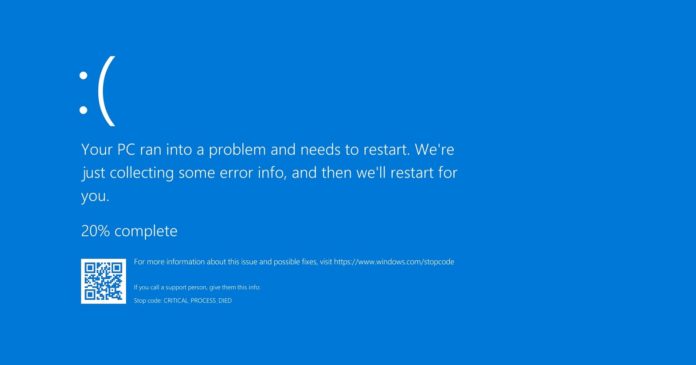 微软正在研究Windows10 KB5
微软正在研究Windows10 KB5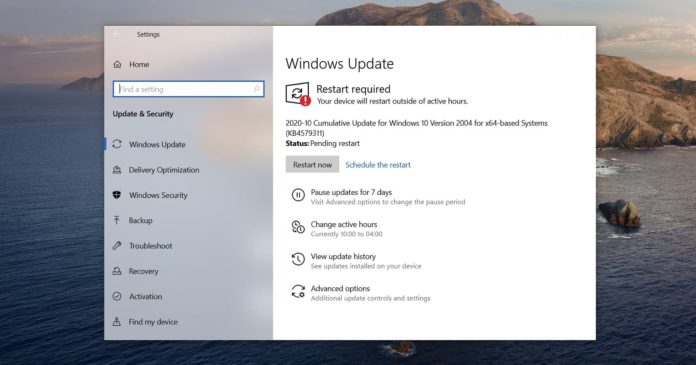 Windows10 2020年10月补丁周二
Windows10 2020年10月补丁周二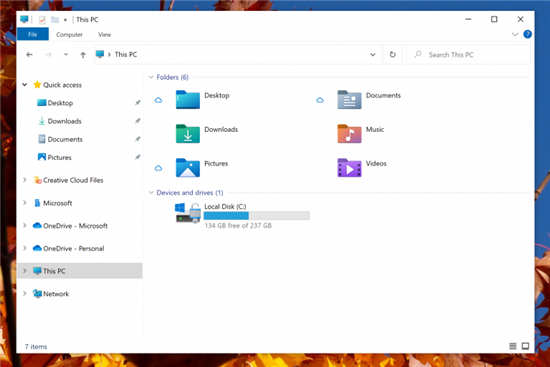 微软在开发版中修复了
微软在开发版中修复了  Windows10 2004、20H2和21H1 19
Windows10 2004、20H2和21H1 19 Microsoft准备关闭Internet E
Microsoft准备关闭Internet E 绝地求生黑货票卷有什么
绝地求生黑货票卷有什么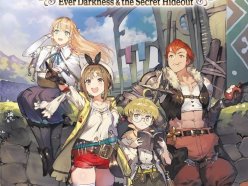 Switch莱莎的炼金工房常暗
Switch莱莎的炼金工房常暗 《黄昏降临时》steam多少钱
《黄昏降临时》steam多少钱 技嘉主板bios更新教程
技嘉主板bios更新教程 电竞叛客显卡售后怎么样
电竞叛客显卡售后怎么样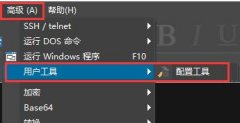 ultraedit写python教程
ultraedit写python教程 天威打印机驱动怎么安装
天威打印机驱动怎么安装 win10声音小怎么办
win10声音小怎么办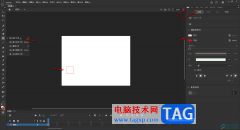 An制作旋转动画的方法教程
An制作旋转动画的方法教程 Word将文字转换成表格技巧
Word将文字转换成表格技巧 WPS Excel取消表格设置的密
WPS Excel取消表格设置的密 轻颜相机男生怎么调最好
轻颜相机男生怎么调最好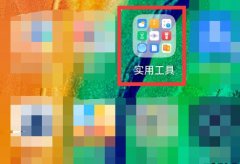 华为手机记事本位置
华为手机记事本位置 D-Link路由器电源灯一直闪
D-Link路由器电源灯一直闪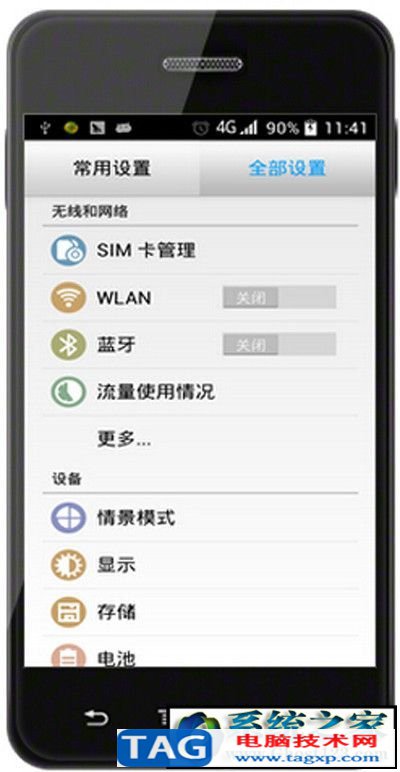 手机通过usb连接电脑上网
手机通过usb连接电脑上网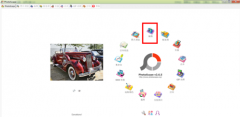
怎么使用PhotoScape进行编辑图片呢?对于刚接触PhotoScape这款软件的朋友来说,可能=还不会,那么现在小编就为大家带来了PhotoScape编辑图片的方法哦,大家一起来看看吧。...
次阅读
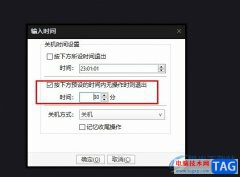
很多小伙伴在使用PotPlayer播放器时经常会遇到忘记关闭播放器的情况,为了避免该情况的发生,我们可以设置在规定时间之后进行关机,也可以设置在多久之内没有操作就自动关机。在PotPlaye...
次阅读

Adobeaftereffects简称为ae,这是一款用于制作视频特效效果的软件,可以自由设计出日常生活中难以看到的视觉效果。比如在Adobeaftereffects中我们可以设置视频倒放效果,那小伙伴们知道具体该如何...
次阅读

极光pdf是一款强大的多功能pdf编辑软件,它为用户带来了实用的功能,让用户可以简单轻松的完成pdf文件的编辑,所以大部分用户都会在电脑上备上这款软件,以便及时解决pdf文件的编辑问题,...
次阅读

很多小伙伴在使用360安全浏览器的时候都会发现,我们在登录网站时,浏览器会自动保存我们的密码,方便我们之后再次登录该网站时不用输入密码,直接就能完成登录。不过并不是所有的网站...
次阅读
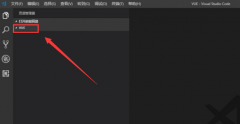
或许有的朋友还不太清楚vscode怎么运行vue文件?那么还不太清楚的朋友就赶快来看看小编带来的vscode运行vue文件的方法吧,希望通过这篇文章的学习,可以帮助到大家。...
次阅读
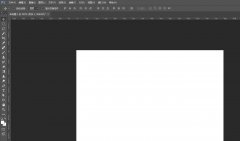
有时候使用ps时,因实际需求要画椰子简笔画图形怎么办呢?别急,下文就是ps椰子汁图标的设计方法的方法介绍.,一起看看去吧。...
次阅读
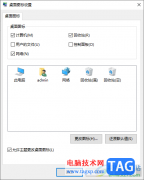
有的小伙伴常常会通过win10电脑来操作一些文件资料,其中我们想要查看电脑中存放的文件,那么就需要进入到此电脑中进行查看,一般此电脑图标会显示在电脑桌面上,那么当你想要进入到计...
次阅读

如何安装origin 2019beta1,具体有哪些步骤呢?那么今天小编就和大家一起分享origin 2019beta1的安装教程,还不会的朋友可以来学习一下哦,希望通过本篇教程的学习,能够帮助到大家。...
次阅读

IBMSPSSstatistics,也就是我们日常所说的SPSS是一款非常好用的数据统计分析软件,在其中我们可以进行卡方检验,t检验等专业化的数据检验操作。如果有需要我们还可以将两个数据集中的数据进...
次阅读
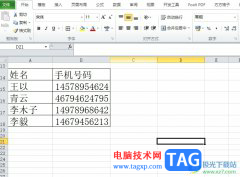
方方格子是一款专门为excel打造的插件工具,它为用户带来了许多强大的功能,例如其中的高级排序、重复值工具、数据对比、合并转换、删除工具等功能,都可以帮助用户简单快速的完成表格...
次阅读
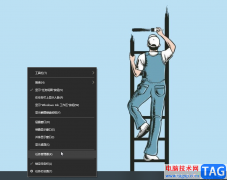
影音先锋是很多小伙伴都在使用的一款视频播放软件,在其中我们可以搜索观看在线视频,也可以导入本地视频进行播放。在观看视频时右键点击一下还可以调整播放参数,非常地方便实用。如...
次阅读

小米手机作为一款国产手机,取得了不错的发展,并且拥有着许多忠实的用户群体,因此小米手机受到了许多用户的喜欢,当用户在使用这款手机时,就会发现其中的参数设备是很不错的,能够...
次阅读
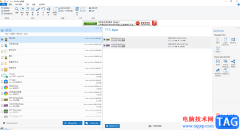
winzip是一款非常不错的压缩软件,这款软件中是被很多小伙伴推荐使用的压缩软件,这款软件和其他的压缩软件有很多不同之处,这款压缩软件提供的功能更加的丰富,在功能这方面是可以帮助...
次阅读
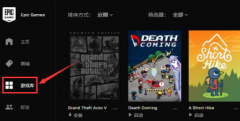
在使用epic下载游戏后,有的朋友可能会想更改游戏文件夹位置,那么究竟是怎么更改的呢?下面小编就为大家带来了具体的更改方法哦,内容如下。...
次阅读